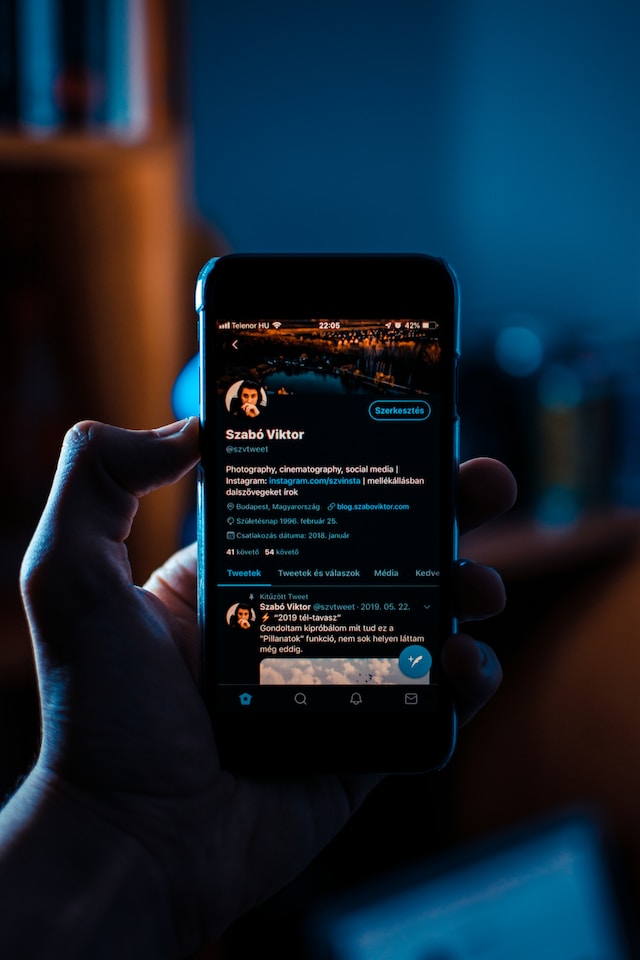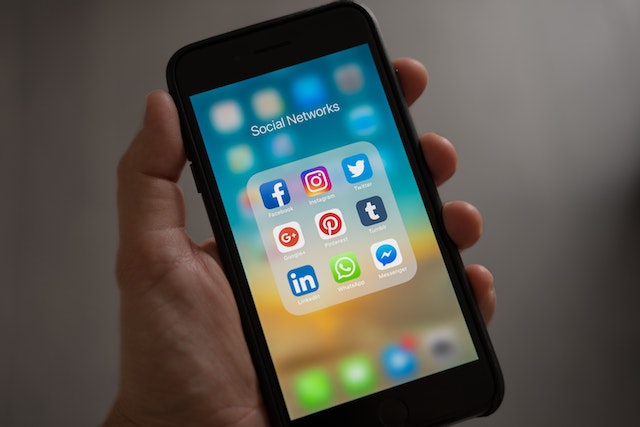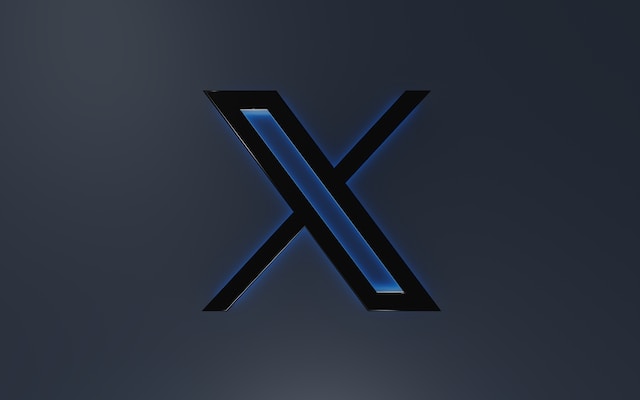이전에 트위터로 알려진 플랫폼인 X에는 수천 개의 게시물이 들어오고 나갔습니다. 때때로 사용자는 오래되었거나 흥미롭거나 중요한 게시물을 찾으려고 시도할 수 있습니다. 그러나 여러 번 글을 올리는 활동적인 사용자에게는 탭을 유지하는 것이 상당히 어렵습니다. 동시에 수많은 트윗으로 인해 다른 사용자가 트윗을 검색하는 데 혼란을 겪을 수 있습니다. 그럼에도 불구하고 나이에 관계없이 오래된 트위터 게시물을 쉽게 찾을 수 있는 방법이 있습니다.
오래된 트윗을 찾기가 가장 어렵다는 사실을 이미 눈치채셨을 겁니다. 트윗을 일일이 열어야 하는 번거로움은 상당히 실망스러울 수 있습니다. 하지만 트윗을 찾는 데 도움이 되는 도구와 기능을 사용하면 모든 것이 더 쉬워집니다. 하지만 먼저 이러한 방법을 사용하는 기본 사항을 이해하는 첫 걸음을 내딛어야 합니다. 따라서 이 글을 꼼꼼히 읽으면 알아야 할 모든 것을 알 수 있을 것입니다.
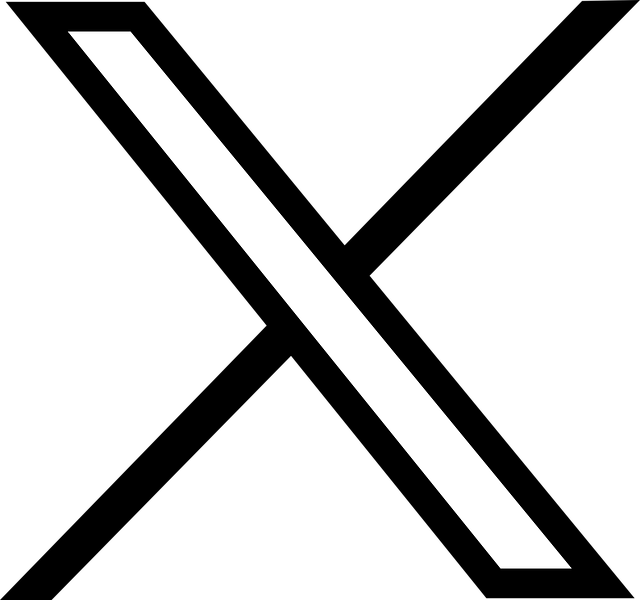
목차
이전 트위터 게시물 찾는 방법: 이전 트윗을 찾는 방법
당황스러운 트윗을 팔로워보다 먼저 찾고 싶은 경우가 종종 있습니다. 팔로워십을 잃지 않으려면 건강한 소셜 프로필을 유지하는 것이 중요합니다. 다행히도 X 또는 트위터 플랫폼에서 오래된 트윗을 찾을 수 있는 몇 가지 방법이 있습니다. 일부 방법은 X 또는 트위터 계정에서 프로세스를 완료할 수 있습니다. 타사 도구를 사용할 수 있는 방법도 있습니다. 이러한 방법 중 일부를 사용하여 삭제된 트윗을 찾을 수도 있습니다. 어떤 방법을 사용하든 오래된 트위터 게시물을 찾는 방법을 아는 것은 필수입니다.
트위터 고급 검색으로 오래된 트윗을 찾는 방법
트위터(일명 X)에는 시스템 깊숙이 침투하여 정보를 찾을 수 있는 고급 검색 기능이 있습니다. 이 방법은 플랫폼에서 이전 트윗을 찾는 가장 간단한 방법입니다. 고급 검색 기능은 키워드, 계정, 해시태그, 날짜별로 트윗을 필터링합니다. 답글, 마음에 들어요, 참여도 등을 기준으로 트윗을 필터링하는 옵션도 있습니다. 즉, 동일한 특성을 가진 특정 또는 유사한 트윗을 찾을 수 있습니다.
간단한 5단계로 사용 방법을 알려드립니다:
- 웹 브라우저에서 X 또는 트위터 계정에 로그인합니다. 브라우저 검색창 또는 앱의 돋보기 아이콘을 선택합니다.
- 검색어를 입력하고 쿼리를 실행합니다.
- 검색 결과가 화면에 나타나면 화면 오른쪽에서 '고급 검색'을 선택합니다. 또는 브라우저에서 고급 검색 페이지로 바로 이동할 수도 있습니다.
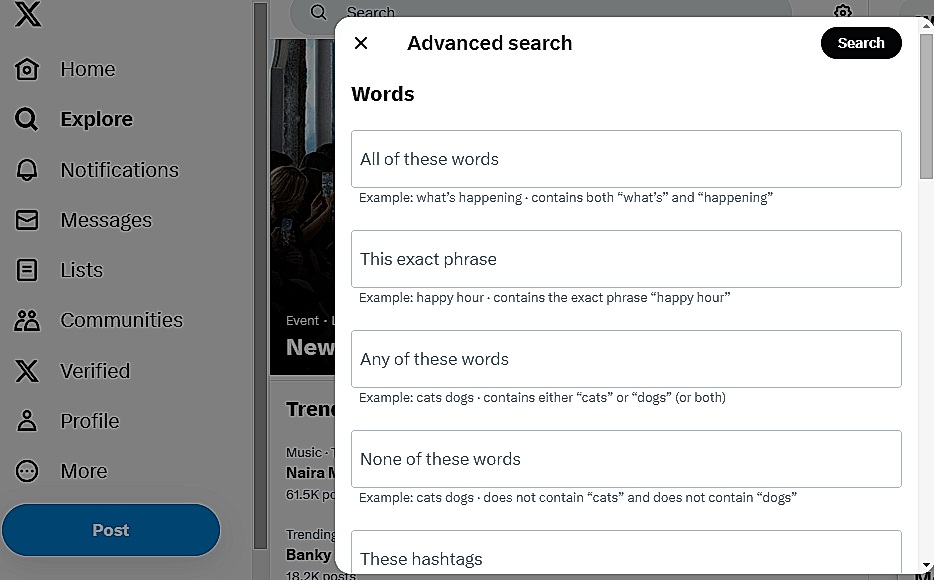
- 각 섹션 아래의 탭을 세부 정보에 따라 채우세요. 키워드, 사용자 아이디, 최소 참여 횟수, 날짜를 입력할 수 있습니다.
- 검색 쿼리를 실행하려면 '검색'을 클릭합니다.
고급 트위터 검색 결과가 화면에 표시됩니다. 이 기능의 장점은 검색 연산자를 활용하여 보다 구체적인 결과를 얻을 수 있다는 점입니다. 예를 들어, 단어 탭에서는 "또는" 연산자를 사용하여 입력한 단어 중 하나를 찾을 수 있습니다. 검색 결과에 특정 단어나 구를 포함하지 않도록 설정할 수도 있습니다. 유일한 단점은 모바일 앱에서는 고급 검색 기능이 작동하지 않는다는 점입니다.
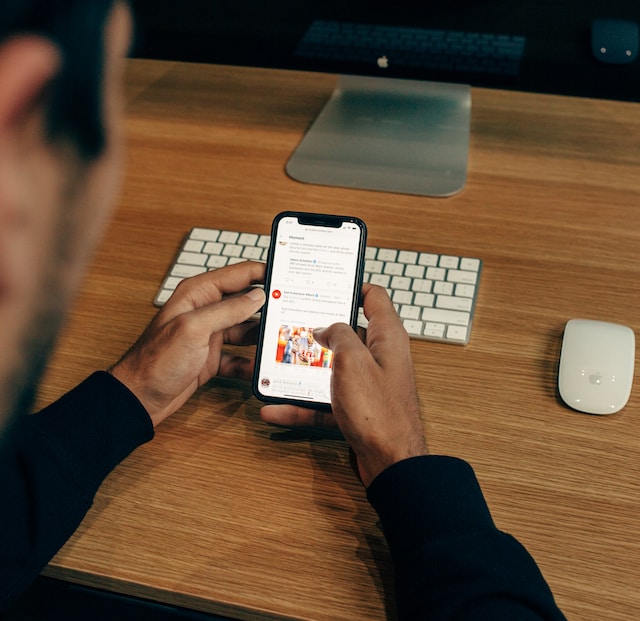
트위터 아카이브로 오래된 트윗을 찾는 방법
트위터에서 오래된 게시물을 찾을 수 있는 또 다른 신뢰할 수 있는 방법은 아카이브를 이용하는 것입니다. 트위터 아카이브에는 계정이 생성된 날부터 현재까지 계정에 대한 전체 데이터가 포함되어 있습니다. 다행히도 내 트윗의 전체 아카이브를 요청할 수 있습니다. 내 활동을 확인하고 이 데이터의 백업을 보관할 수 있습니다. 또한 아카이브를 통해 각 트윗의 트윗 날짜, 마음에 들어요 및 리트윗을 확인할 수 있습니다. 또한 삭제된 트윗도 볼 수 있습니다.
이 방법을 13단계로 사용하는 방법은 다음과 같습니다:
- 웹 브라우저 또는 모바일 앱에서 X 또는 트위터 계정에 로그인합니다.
- 브라우저 버전의 왼쪽 사이드바에서 '더보기'를 클릭합니다. 모바일 앱의 경우 오른쪽으로 스와이프합니다.
- '설정 및 지원' 앞에 있는 화살표를 클릭하거나 탭하여 드롭다운 메뉴에 액세스합니다.
- 메뉴에서 '설정 및 개인정보 보호'를 선택합니다.
- 설정 메뉴에서 '내 계정'을 선택합니다.
- "데이터 아카이브 다운로드"를 선택합니다.
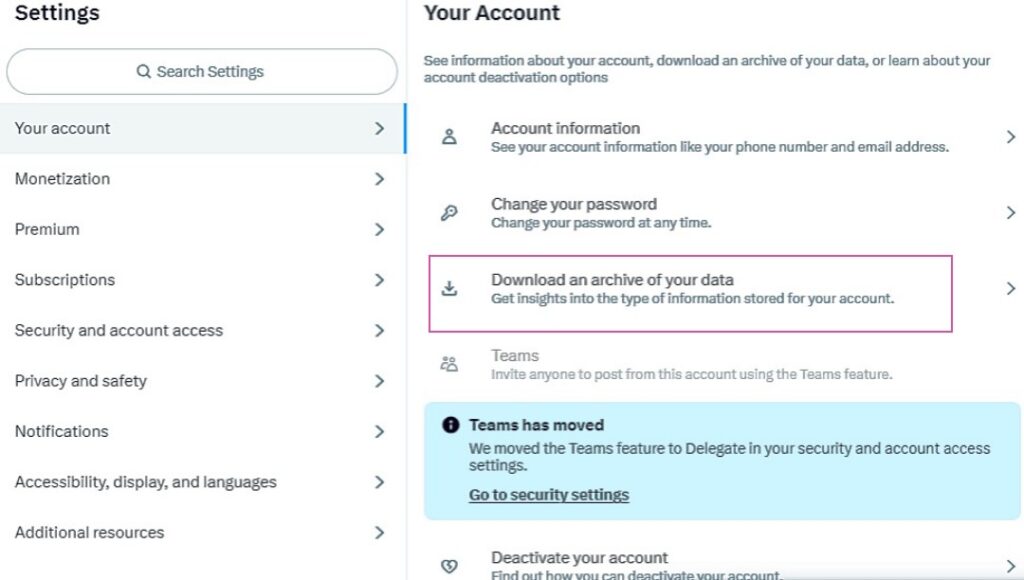
- 그러면 계정 비밀번호를 입력할 수 있는 팝업창으로 이동합니다. 다음 페이지에서 인증 방법을 선택합니다.
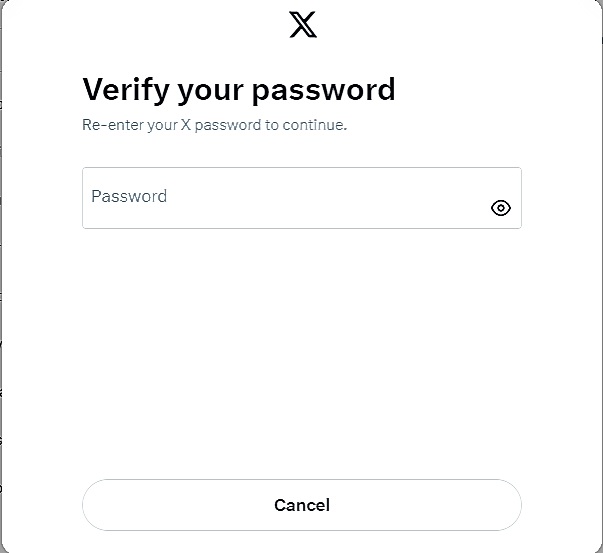
- 트위터 데이터 섹션에서 '보관 요청하기'를 선택합니다.
- 트위터에서 아카이브를 준비하는 데 몇 시간 또는 며칠이 걸릴 수 있습니다. 아카이브가 준비되면 이메일과 푸시 알림을 받게 됩니다.
- 알림의 링크를 클릭하여 다운로드를 시작합니다. 또는 내 계정 아래의 다운로드 버튼으로 돌아가서 사용할 수도 있습니다.
- 그러면 X 또는 트위터 데이터가 포함된 ZIP 파일이 다운로드됩니다.
- 아카이브 뷰어 또는 웹 브라우저로 ZIP 파일을 실행합니다.
- 데이터 요약을 보려면 '내 아카이브.html' 파일을 선택합니다.
웨이백 머신으로 오래된 트윗을 찾는 방법
웨이백 머신은 웹 페이지의 스크린샷이 포함된 인터넷 아카이브입니다. 이 도구는 아카이브에서 액세스할 수 없는 계정의 오래된 트위터 게시물을 찾는 데 적합합니다. 유일한 단점은 인기 있는 트위터 페이지만 보관한다는 점입니다. 찾고자 하는 트윗이 인기 있는 계정의 트윗이라면 운이 좋을 수도 있습니다.
간단한 4단계로 사용 방법을 알려드립니다:
- 웨이백 머신 웹사이트로 이동합니다.
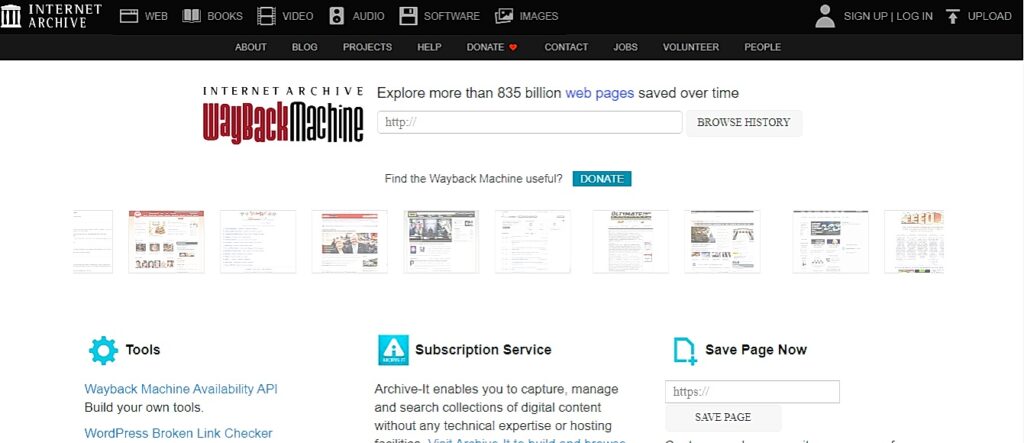
- 상단의 검색창에 트윗 소유자의 트위터 URL 링크를 입력합니다.
- "기록 찾아보기"를 클릭합니다. 날짜에 따라 정리된 해당 사용자의 트위터 계정 스크린샷이 표시됩니다.
- 화면 상단의 분석 차트에서 보고자 하는 연도를 선택합니다. 특정 날짜의 말풍선을 클릭합니다.
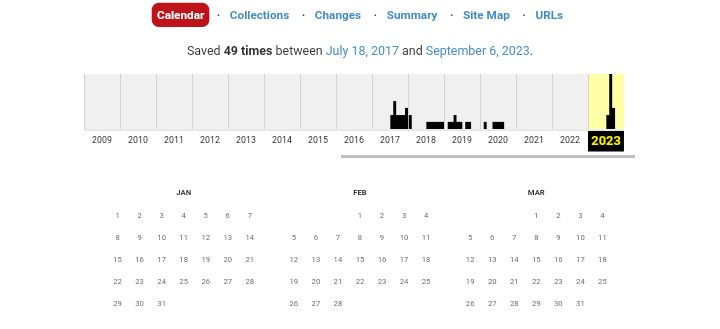
선택한 날짜의 게시물 스크린샷이 표시됩니다. 기계가 오래된 트윗을 표시하지 않기 때문에 하루에 20개 이상의 트윗을 보지 못할 수도 있습니다.
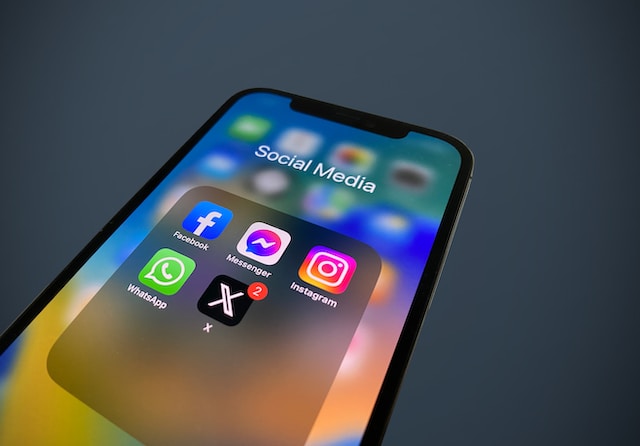
트윗 헌터 검색 기능으로 오래된 트윗을 찾는 방법
Tweet Hunter는 큰 어려움 없이 오래된 트위터 게시물을 찾을 수 있는 강력한 웹 도구입니다. 이 도구로 X 또는 트위터 계정에 로그인하기만 하면 됩니다. 그런 다음 오래된 트윗을 찾기 위한 퀘스트를 시작하세요.
사용 방법은 다음과 같이 4단계로 나뉩니다:
- 트위터, 일명 X 계정으로 트윗 헌터에 로그인합니다.
- '앱 승인'을 클릭하여 앱에 내 계정에 대한 액세스 권한을 부여합니다. 그러면 대시보드로 리디렉션됩니다.
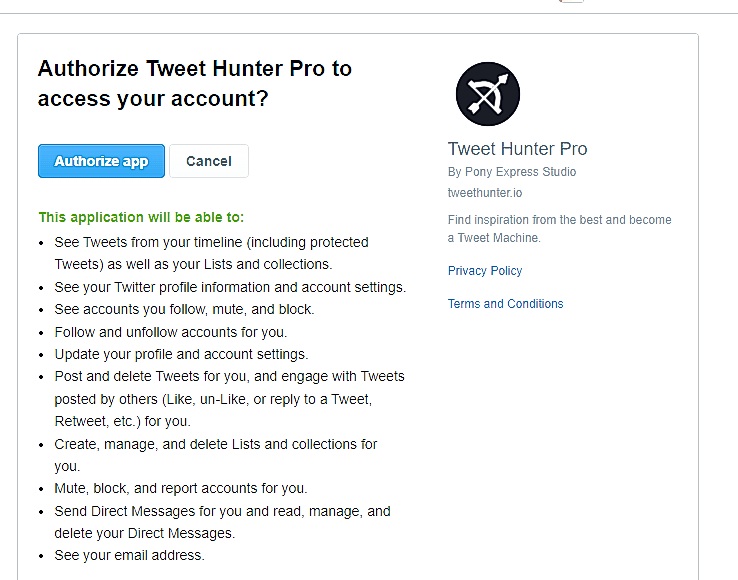
- 왼쪽 사이드바에서 "트윗 라이브러리"를 클릭하고 "검색"을 선택합니다.
- 찾고자 하는 트윗의 토픽을 입력합니다.

검색 결과가 페이지에 표시됩니다. 또한 도구에서 검색 결과를 필터링할 수 있습니다. 검색창 오른쪽에 있는 아이콘을 선택하기만 하면 필터 옵션을 선택할 수 있습니다.
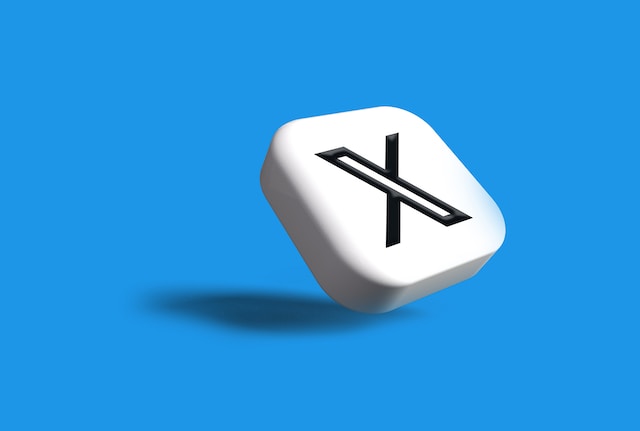
트위터에서 오래된 트윗 검색하기
위에서 설명한 방법 중 일부는 내 트윗의 파일 또는 위치만 확인할 수 있습니다. 트윗을 보려면 몇 가지 검색 프로세스를 거쳐야 합니다. 동시에 계정의 기본 검색 기능을 사용하여 이전 트윗을 검색할 수 있습니다. 키워드를 활용하여 결과를 필터링하는 방법만 이해하면 됩니다. 플랫폼에서 오래된 트윗을 검색하는 방법은 매우 간단합니다.
트위터 검색으로 내 이전 트윗 검색하기
앞서 언급했듯이 고급 검색 기능은 X 모바일 앱인 트위터에는 제공되지 않습니다. 하지만 간단한 트위터 검색 기능을 사용하면 일련의 키워드를 사용하여 오래된 트윗을 검색할 수 있습니다. 이 방법은 날짜별로 오래된 트윗을 찾는 데 효과적입니다. 많은 과정을 거치지 않고도 보다 구체적인 결과를 얻을 수 있습니다. 또한 이 방법은 마이크로블로그 플랫폼에 액세스할 수 있는 모든 채널에서 효과적입니다.
이 기능을 사용하는 방법은 4단계로 나누어 설명합니다:
- 모든 디바이스에서 트위터 계정으로 알려진 X에 로그인합니다.
- 페이지에서 검색 탭을 클릭합니다.
- 검색 쿼리 순서를 이 순서대로 입력합니다: 부터: 트위터 사용자 아이디 이후: 년-월-일까지: 년-월-일까지.
- 검색 쿼리를 실행하여 해당 계정의 이전 트윗 결과를 가져옵니다. 원하는 기간의 트윗을 보려면 '최신'을 선택합니다.

트위터 아카이브에서 내 이전 트윗에 액세스하기
아카이브 파일을 연 후 그 파일에서 내 이전 트윗을 검색해야 합니다. 아카이브 파일은 표준 X, 일명 트위터 페이지처럼 웹 브라우저에서 열립니다. 내 모든 트윗을 보려면 "트윗" 옵션을 선택합니다. 트윗 목록은 시간 역순으로 표시됩니다. 오른쪽의 검색 상자는 대상 트윗에 대한 검색 쿼리를 실행하는 데 유용합니다. 취향에 따라 오래된 트윗을 검색하는 데 도움이 되는 필터도 있습니다. 이 파일의 모든 트윗에는 내 계정의 실시간 트윗으로 연결되는 링크가 있습니다.
그러나 아카이브에서는 게시물을 수정하거나 리트윗할 수 없다는 점에 유의하세요. 모든 활동은 실시간 트윗으로 이동하는 것이 가장 좋습니다. 트위터 아카이브를 삭제하여 내 활동을 지울 수도 있습니다. 이 도움말의 모든 세부 사항을 통해 누구나 오래된 트위터 게시물을 찾을 수 있다는 것을 이제 알 수 있을 것입니다. 따라서 프로필에서 명예를 훼손하는 트윗을 삭제하는 것이 중요합니다. 일부 외부 도구에서 삭제된 게시물을 여전히 찾을 수 있지만, 삭제하는 것이 안전하다고 느끼는 데 도움이 됩니다. 또한 이러한 많은 트윗을 대량으로 삭제하는 것은 어려울 수 있습니다.
이러한 이유로 트위터에서는 여러 트윗을 필터링하고 삭제할 수 있는 매우 효율적인 웹 애플리케이션을 개발했습니다. 이 앱은 트윗과 아카이브를 손쉽게 불러오고, 가져오고, 삭제할 수 있습니다. 트윗삭제는 내 타임라인에 홍보성 정보를 퍼뜨리지 않습니다. 지금 바로 X 타임라인 필터링 및 정리를 시작하세요!